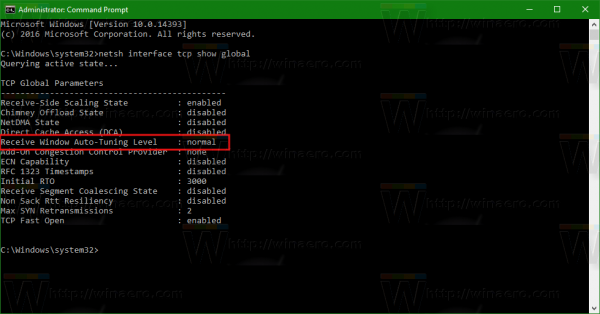Windows 10 jubilejas atjauninājums, kas ir galvenais Windows 10 funkciju atjauninājums, ir aprīkots ar funkciju TCP / IP saņemšanas logu automātiskā noskaņošana, kas pēc noklusējuma ir iespējota. Šī funkcija ir paredzēta, lai uzlabotu to lietotņu veiktspēju, kuras tīklā saņem TCP paketes. Noteiktos apstākļos šī funkcija var samazināt jūsu interneta ātrumu. Lūk, kā pārbaudīt, vai šī problēma skar jūs, un, ja nepieciešams, to novērst.
Funkcija Saņemt logu automātisko regulēšanu tika ieviesta operētājsistēmā Windows Vista. Tur tas pēc noklusējuma nebija iespējots. Windows 10 gadadienas atjauninājumā tas ir iespējots ārpus kastes, lai pārvaldītu tīkla pārsūtīšanas datus. Lai gan tam vajadzētu labi apkalpot lielāko daļu lietotāju, dažos gadījumos tas var samazināt jūsu tīkla veiktspēju.
Kā uzzināt, vai kāds bloķēja jūsu numuru android
Lai pārbaudītu saņemšanas loga automātiskās iestatīšanas stāvokli, varat rīkoties šādi.
- Atveriet paaugstināta komandu uzvedne.
- Ierakstiet vai ielīmējiet šādu komandu:
netsh interfeiss TCP rāda globālu
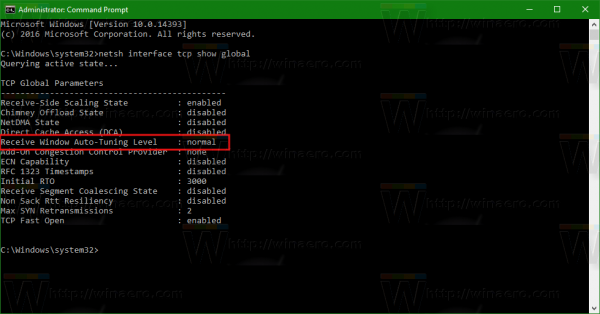
- Komandas izvadē meklējiet rindu “Saņemt loga automātiskās iestatīšanas līmeni”. Ja tā vērtība saka:normāli', tas nozīmē, ka funkcija ir iespējota. Ja jūsu interneta ātrums ir īpaši lēns, varat mēģināt to atspējot.
- Uz atspējojiet saņemšanas loga automātisko iestatīšanu , ierakstiet šādu komandu:
netsh int tcp set global autotuninglevel = atspējots
Pēc tam pārbaudiet savu interneta ātrumu. Ja jūs ietekmēja nepareiza funkcijas darbība, jums vajadzētu uzlabot tīkla veiktspēju (paldies Mārtiņš ).
- Ja tīkla veiktspēja nemainās vai pasliktinās, varat atkārtoti iespējot saņemšanas logu automātisko iestatīšanu, ierakstot šādu komandu:
netsh int tcp iestatīts globālais autotuninglevel = normāls
Tieši tā. Komentāros pastāstiet mums, vai esat uzlabojis interneta ātrumu, mainot minēto opciju, vai tas neietekmē jūsu iestatījumus?